如何修改微信公众号的字体、颜色、字号等内容?本章内容给大家谈谈关于遇上如何给微信公众号账号换上Logo的问题,我们该怎么处理呢。下面这篇文章将为你提供一个解决思路,希望能帮你解决到相关问题。
如何修改微信公众号的字体、颜色、字号等内容
1、打开电脑,在浏览器中输入“微信公众平台”,用已有的微信公众号账号密码进行登录。
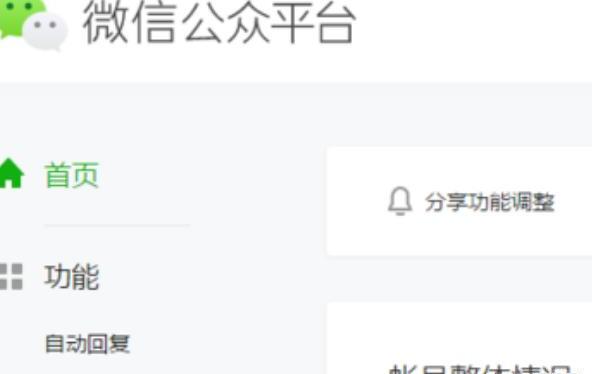
2、登录进去后选择工具栏左侧的“素材管理”,然后选择“新建图文素材”开始对素材进行编辑整理。
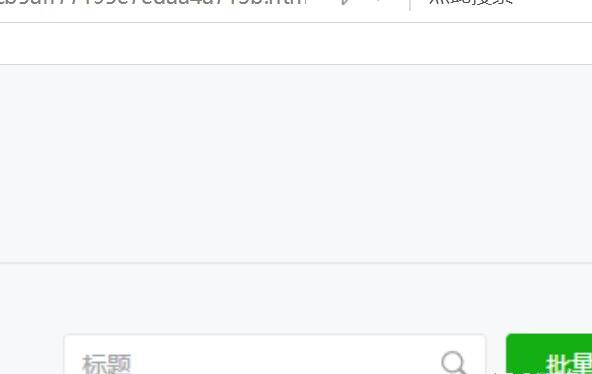
3、在编辑素材的过程中,可以在编辑栏内输入文字、图片、视频等素材,其中作者可以填也可以不填,另外可以根据自己的需要,编辑多个图文素材,但是,在一次发送过程中最多只能编辑8篇图文素材。
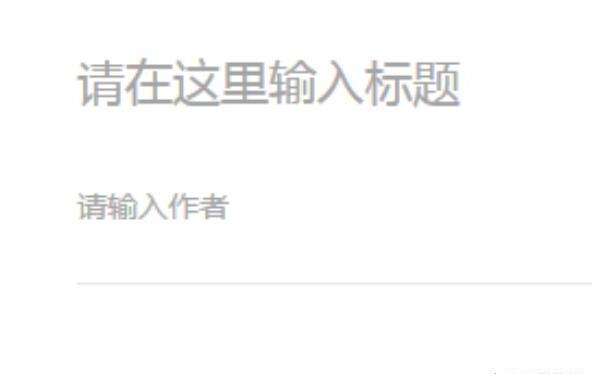
4、整理好图文素材后便可以对文字等内容进行字号、字体颜色、行间距等修改,需要注意的是,在修改过程中必须先选中所要修改的内容,然后才能进行修改。而且建议,在一篇文章中的字体颜色不要过多,否则看起来会很乱。
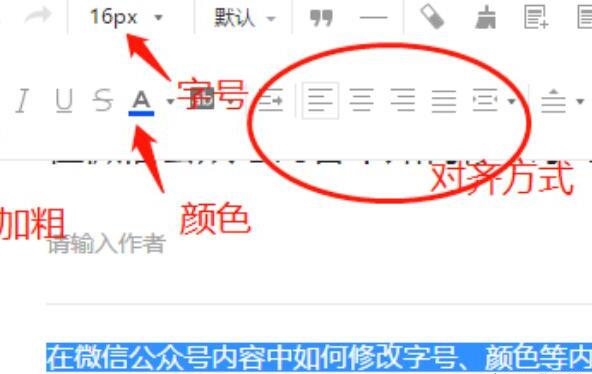
5、在内容编辑完成后便可以进行预览了,需要注意的是,想要预览图文内容,必须在封面中插入一张图片,然后点击“预览”即可,在预览过程中可以选择“发送到手机预览”,这样能直接看到具体在手机中呈现的效果。
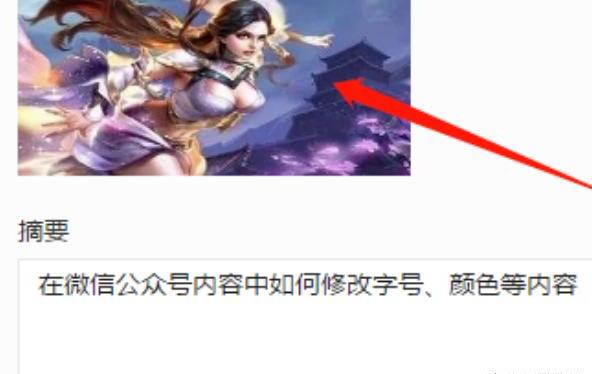
如何给微信公众号账号换上Logo
设置微信公众号头像前,需进入微信公众平台,登录微信公众号后进行设置,接下来看看如何给微信公众号账号换上Logo具体是怎样操作的。
第一:打开微信公众平台网站登录
第二:登录微信公众平台,输入帐号和密码,就可以登录。
第二:进入帐号信息页面,点击登陆后,就进入到了微信公众帐号管理界面,点击顶部的头像处的帐号名称。
第四:修改头像。点击修改头像字眼,开始修改头像。注意,一个月可申请修改5次,新头像不允许涉及政治敏感与色情;修改头像需经过审核;图片格式只支持:BMP、JPEG、JPG、GIF、PNG,大小不超过2M。
第五:完成三个步骤。需要同意协议,修改头像,确定修改。
通常情况下,头像上传后会立即显示。
关于如何给微信公众号账号换上Logo的全部内容就介绍完了,希望文章能够帮你解决相关问题,更多请关注本站软件栏目的其它相关文章!
